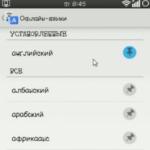많은 최신 전화기, 특히 해외에서 가져온 전화기는 컴퓨터나 노트북의 USB 입력으로 충전됩니다. 충전기로 충전하는 것은 여러 가지 이유로 불가능합니다. 이것은 집이나 직장에 PC가 있는 사용자에게 적합합니다. 따라서 컴퓨터가 꺼져있는 경우 전화를 충전하는 기능에 대한 질문은 매우 관련이 있습니다. 예를 들어, 전화 배터리는 저녁에 0이었고 컴퓨터는 이미 꺼져 있었습니다. 자, 이제 PC를 밤새 켜두시겠습니까? 전혀 필요하지 않습니다. 이 상황에서 벗어날 수 있는 방법이 있습니다.BIOS 설정을 변경해야 합니다. 그런 다음 USB 포트가 연결된 모든 장치를 충전하고 컴퓨터 자체는 꺼집니다. 문제는 이 기능이 기본적으로 비활성화되어 있다는 것입니다. 우리의 임무는 이 기능을 활성화하고 그 기능을 사용하는 것입니다.
BIOS 설정을 변경해야 합니다. 그런 다음 USB 포트가 연결된 모든 장치를 충전하고 컴퓨터 자체는 꺼집니다. 문제는 이 기능이 기본적으로 비활성화되어 있다는 것입니다. 우리의 임무는 이 기능을 활성화하고 그 기능을 사용하는 것입니다.
사용자 작업의 순서는 다음과 같습니다.
1. PC가 켜져 있는 경우 BIOS 설정으로 들어가려면 PC를 재부팅해야 합니다. 이렇게 하려면 재부팅 과정에서 하나 이상의 키를 여러 번 누르십시오. BIOS 제조업체는 다른 제조업체의 제품과 버전의 호환성에 대해 거의 생각하지 않았기 때문에 마더보드 유형에 따라 입력이 다릅니다. 예를 들어, 주요 유형의 보드에 대한 BIOS 입력을 위한 키와 조합을 제공합니다.
- BIOS 수상 - Ctrl + Alt + Esc 조합 또는 Del 키
- AMI BIOS - F2 또는 Del 키;
- 피닉스 BIOS - Ctrl + Alt + Ins(S, Esc)의 조합.
2. BIOS 메뉴에서 "고급"이라는 섹션을 찾아야 합니다. 모든 섹션은 가로 메뉴 형태로 화면 상단에 위치합니다.
3. 다음으로 "AdvancedPowerManagement" 하위 섹션을 찾아야 합니다. 세로 메뉴가 됩니다.
4. 이 하위 섹션의 메뉴에서 "Legacy USB Support" 라인을 찾습니다. 옆에 "Auto" 매개변수가 있음을 알 수 있습니다. "활성화" 값을 설정하여 변경해야 합니다. 이것은 Enter 키와 커서로 수행됩니다.
5. 매개변수를 저장하고 BIOS 설정을 종료합니다. 일반적으로 F10 키를 누릅니다.
조치를 취한 후 컴퓨터를 안전하게 분리하고 장치를 USB 포트에 연결하면 충전됩니다.
많은 사용자는 컴퓨터나 랩톱의 USB 포트를 통해 충전할 수 있는 장치가 거의 없었던 "고대" 시대를 여전히 기억할 것입니다. 그들 중 대부분은 iPod(글쎄, 또는 다른 유사한 플레이어)만 가지고 있었습니다.
조금 후에 이미 USB를 통해 일부 스마트폰을 충전할 수 있게 되었습니다. 그러나 이제 "일부"는 "모든 사람"이 되었으며 모든 종류의 3G 라우터, 피트니스 트래커, 휴대용 스피커 및 기타 많은 장치가 추가되었으며 각 장치는 일반 USB 연결 없이는 문자 그대로 살 수 없습니다.
그러나 전체 Windows 10이 세상에 도착했음에도 불구하고 USB의 오래된 문제는 동일하게 유지됩니다. 컴퓨터 또는 랩톱이 꺼지거나 절전 모드로 전환되는 즉시 USB 포트도 "전류 공급"을 중지하고 충전되지 않습니다. 더 이상 아무것도. 사실, Windows 노트북은 이전에 출시되었으며 현재 생산 중이며 USB 포트가 절전 모드에서 계속 작동하지만 실습에서 알 수 있듯이 모든 사용자가 이에 대해 알고 있는 것은 아닙니다.
따라서 USB를 통한 "구식" 충전 방법을 계속 실행하는 대다수의 사용자는 스마트폰이나 기타 모바일 장치를 충전해야 할 때마다 컴퓨터를 켜둔 상태로 두기만 하면 됩니다. 물론 이 방법은 시간이 많이 걸리고 효과적이지만 불행히도 전력 소비 측면에서 가장 편리하고 비경제적이지는 않습니다(이 경우 랩톱 배터리에서 빼야 하는 배터리 포함).
이와 관련하여 Windows가 꺼져 있는 컴퓨터의 USB 포트를 통해 모바일 전자 제품을 충전하는 방법, 보다 정확하게는 절전 모드에서 USB 포트에 전원을 공급하도록 컴퓨터를 구성하는 방법을 상기시켜 드립니다.
그리고 무언가를 설정하기 전에 사용 가능한 USB 포트를 미니 개정하여 컴퓨터가 꺼진 상태에서 충전기 모드에서 작동하도록 구성된 포트가 있는지 확인해야 합니다. 컴퓨터(더 정확하게는 마더보드)에 이러한 기능이 있는 경우 이러한 소위 충전 친화적 USB는 기계 제조업체에서 눈에 띄는 노란색으로 칠해 야 합니다.
그리고 USB 포트의 전원 설정을 변경하려면 " 기기 관리자 "그리고 거기 - 섹션에서" USB 컨트롤러 ". 열리는 목록에서 " USB 루트 허브 «.
아마도 그 중 몇 개가있을 것이지만 괄호 안에 이름이 표시된 이름 옆에 필요한 것만 필요합니다. (xHCI) ... USB 3.0 포트입니다. 그 중 하나를 마우스 오른쪽 버튼으로 클릭하고 나타나는 메뉴에서 " 속성 ". 다음으로 탭으로 이동하십시오. " 전원 관리 ", 옵션 비활성화(확인란 선택 취소)" 에너지를 절약하기 위해 이 기기가 꺼지도록 허용하세요. "그리고 클릭 좋아요 .

이제 컴퓨터가 꺼진 상태에서도 이 USB를 통해 다양한 모바일 장치를 충전할 수 있습니다. 하나가 충분하지 않으면 두 번째 연결(있는 경우)을 연결해 보십시오. 그러나 이런 식으로 모든 USB의 충전기 모드를 켤 수 없기 때문에 하나만으로 제한해야 할 가능성이 큽니다. 또한 때때로 컴퓨터가 꺼진 상태에서 USB를 통한 충전 옵션이 그렇게 쉽게 활성화되지 않을 수 있습니다(이런 일이 발생하는 자세한 이유는 설명하지 않음). 그러나 설명 된 방법이 가장 자주 작동합니다.
이제 RulSmart 방문자는 종종 스마트 폰에서 고속 충전을 활성화하는 방법에 대해 그러한 계획에 대해 질문합니다. 물론 끄고 싶은 사람도 있습니다. 두 경우 모두 코믹하지는 않더라도 충분히 흥미롭게 보입니다.
먼저, 무엇인지 알아봅시다. 고속 충전 기술을 사용하면 배터리 용량을 채우는 속도를 여러 배로 높일 수 있습니다. 이 기술은 대부분 3000mA/h 이상의 용량을 가진 배터리와 관련이 있습니다. 아래의 내용은 의미가 없습니다. 거기에서 1A를 사용할 수 있습니다.
고속 충전을 활성화하는 방법

스마트폰이 이 기술을 지원하지 않는다면 아무 것도 아닙니다. 음, 하드웨어에서 지원하지 않는 소프트웨어는 활성화할 수 없습니다. 그러나 걱정하지 마십시오. 더 강력한 전원 공급 장치를 사용할 수 있습니다. 키트에 1A가 제공되면 2A를 사용하면 충전 시간이 약 절반으로 줄어듭니다. 그러나 이것이 배터리에 "수명"을 추가하지는 않지만 작동 수명을 단축한다는 것을 잊지 마십시오.
이제 기술 자체에 대해 살펴보겠습니다. 실제로 "트릭"은 빠른 충전이라고합니다. 이것은 빠른 충전 표준 중 첫 번째가 된 Qualcomm의 개발입니다. 이 기술은 현재 강도를 높이는 데 기반을 두고 있습니다. 새로운 것은 없으며 최소한의 하드웨어 이동으로 사소한 소프트웨어 개선만 있을 뿐입니다.
- Quick Charge 2.0: 약 30분 만에 배터리를 50%까지 충전합니다.
- Quick Charge 3.0: 배터리가 약 35분 만에 80%까지 충전됩니다.
- Quick Charge 4.0: 이전 버전보다 20% 더 효율적이며 케이스가 가열되지 않습니다.

모든 "샤머니즘"은 전원 공급 장치 자체에 집중되어 있지만 제어는 프로세서의 자비에 맡겨집니다(물론 Qualcomm에서). 여기서 상당한 하드웨어 작업이 수행되었습니다.
Quick Charge의 주요 기능은 배터리의 현재 상태를 인식하고 전원 공급 장치를 적절하게 조정하는 것입니다. 이 경우 0~60% 충전이 60~100% 충전보다 훨씬 빠릅니다. 이 상황에서 배터리는 0%에서 50%까지 30분 안에 "충전"되며 신중한 전력 조절은 고전압 및 전류가 배터리에 해를 끼치는 것을 허용하지 않습니다.
어떤 스마트폰이 고속 충전을 지원합니까?

이러한 스마트폰에는 예를 들어 Xiaomi Mi6, Xiaomi Mi Max, HTC 10, Meizu MX6, LG G6, Moto X Force, Galaxy S8 등이 있습니다. 어쨌든 Qualcomm 웹 사이트는 완전한 목록을 제공합니다.
고속 충전을 비활성화하는 방법

모든 장치가 프로그래밍 방식으로 고속 충전을 비활성화하는 기능을 자랑할 수 있는 것은 아닙니다. 그럼에도 불구하고 그러한 기회가 있다면 설정 - 배터리(전원 또는 배터리) 섹션으로 이동하여 모든 것을 구성할 수 있습니다. 또한 1A의 일반 어댑터를 사용하여 간단히 시작할 수 있습니다. 이 어댑터는 가제트를 오랫동안 충전하지만 배터리 수명을 그렇게 많이 단축하지는 않습니다. 그건 그렇고, 급속 충전도 과열로 이어지므로 좋지 않습니다.